マイクのミュートについて
ミーティング中にマイクをミュートにすることで、自宅の生活音などの雑音が参加者に聞こえないようになります。また、参加者全員がミュートにすることで先生や発言者の声が聞こえやすくなります。
画面下部の[マイク]ボタンの[ミュート]をクリックすることで、マイクのアイコンに赤い斜線が入り、ミーティングのメンバーに音が聞こえなくなります。再びクリックすると元に戻ります。

ビデオのオン/オフの方法
「ビデオの停止」は、パソコンのWebカメラから自分の画像を映さない機能です。
ミーティングの参加者に自分の部屋の様子を映したくない時の他、パソコンのスペックが低い場合や、Wi-Fi環境があまりよくないときにデータ送信量を減らして、スムーズに会話をすることができます。
ビデオを停止する方法は、画面の下部にある[ビデオの停止]というカメラのマークをクリックしてください。
クリックすると、ビデオカメラのマークに赤い斜線が入り、ビデオ画像が一時停止されます。再び画像を出す場合は、ビデオカメラのマークをクリックすると、赤い斜線が消えて画像が映ります。
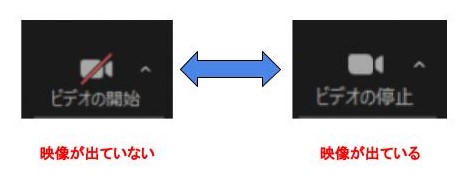
参考:Zoomの背景画像を設定することで、自分の顔を映しながら、自室の風景を映さない方法もあります。下記のページをご参考ください。
よくある質問



